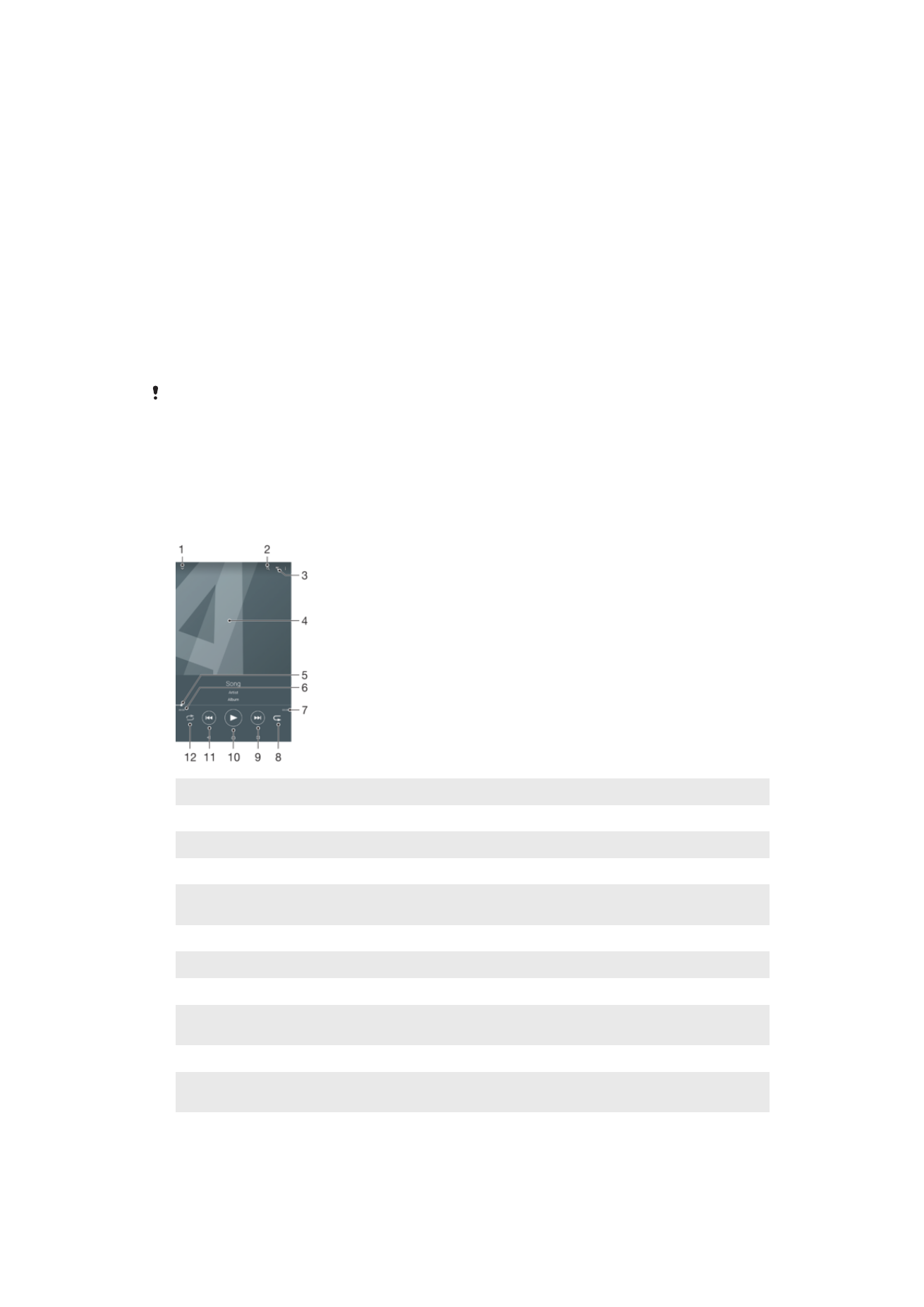
Zenehallgatás
Kedvenc zenéit és hangoskönyveit a Zene alkalmazással hallgathatja meg.
1
A teljes képernyős lejátszó kis méretre állítása
2
Keresés a készülékére mentett összes zeneszám között
3
Az aktuális lejátszási lista megjelenítése
4
Albumborító (ha van)
5
Folyamatjelző – az előre- vagy visszatekeréshez húzza a folyamatjelzőt vagy koppintson valamely
pontjára
6
Az éppen játszott zeneszámból eltelt idő
7
Az éppen játszott zeneszám teljes hossza
8
Az aktuális lejátszási lista összes zeneszámának ismétlése
9
Koppintással ugorjon a sorban következő zeneszámra, a jelenlegi zeneszámon belüli előretekeréshez
pedig érintse meg és tartsa lenyomva
10 Zeneszám lejátszása vagy szüneteltetése
11 Koppintson a sorban megelőző zeneszámra való ugráshoz, érintse meg és tartsa lenyomva a jelenlegi
zeneszámon belüli visszatekeréshez
12 Az aktuális lejátszási listában lévő zeneszámok lejátszása véletlen sorrendben
99
Ez a kiadvány internetes változata. © Csak magáncélú felhasználásra nyomtatható ki.
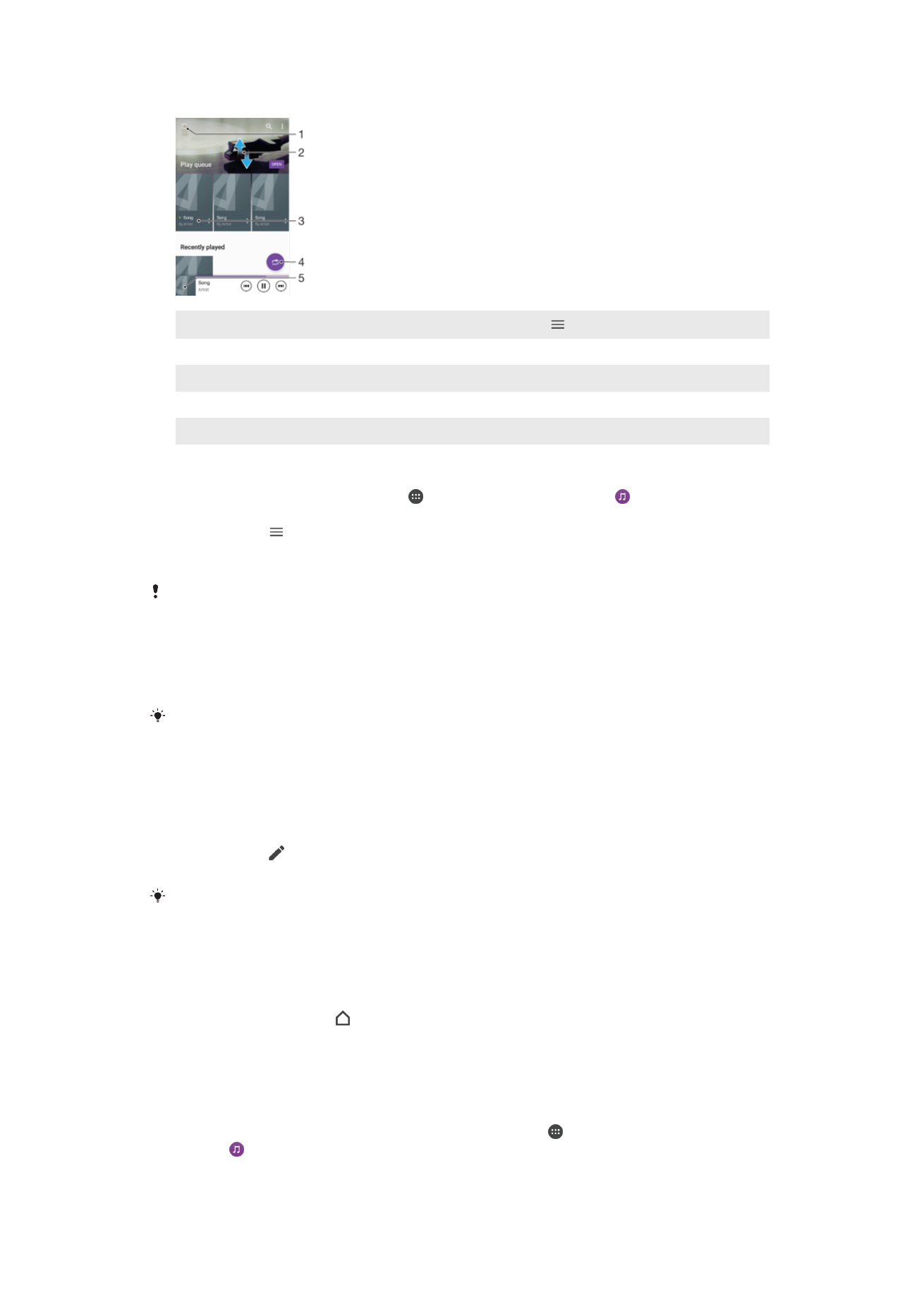
A Zene kezdőképernyője
1
A Zene menü megnyitásához a bal felső sarokban koppintson a ikonra
2
Felfelé vagy lefelé léptetés a tartalom megnézéséhez
3
Zeneszám lejátszása a Zene alkalmazással
4
Az összes zeneszám véletlenszerű lejátszása
5
Visszalépés a zenelejátszó képernyőjére
Zeneszám lejátszása a Zene alkalmazással
1.
A
Kezdőképernyőn koppintson az ikonra, majd keresse meg a gombot, és
koppintson rá.
2.
Koppintson a ikonra.
3.
Jelöljön ki egy zenei kategóriát.
4.
Egy zeneszámra koppintva indítsa el a lejátszást.
Előfordulhat, hogy a szerzői joggal védett számokat nem tudja lejátszani. Győződjön meg arról,
hogy rendelkezik a megosztani kívánt anyaghoz szükséges jogosultsággal.
Zeneszámmal kapcsolatos adatok keresése az interneten
•
Amikor a Zene alkalmazás egy zeneszámot játszik le, koppintson a lemezborítóra,
majd a
További információ lehetőségre.
A zeneszámmal kapcsolatos online erőforrások lehetnek a YouTube™ szolgáltatásban
elérhető videók, zeneszámszövegek és az előadók adatai a Wikipédián.
Zenei adatok szerkesztése és lemezborító letöltése
1.
A Zene alkalmazásban koppintson a lemezborítóra, majd a
Zenei infó szerkeszt.
elemre.
2.
Szükség szerint módosítsa az adatokat.
3.
Koppintson a ikonra, és válasszon a lehetőségek közül.
4.
Ha elkészült, koppintson a
MENTÉS parancsra.
A Zene menüben, a Beállítások között megadhat automatikusan letöltődő lemezborítókat is.
A hangerő módosítása
•
Nyomja meg a hangerőgombot fent vagy lent.
A Zene alkalmazás kis méretre állítása
•
Zenelejátszás közben a ikonra koppintva nyissa meg a
Kezdőképernyőt. A
Zene alkalmazás továbbra is fut a háttérben.
A Zene alkalmazás megnyitása, miközben a háttérben zenét játszik le
•
Miközben a lejátszó egy zeneszámot játszik le a háttérben, húzza lefelé az
állapotsort, és koppintson a Zene alkalmazásra.
•
Másik lehetőségként a
Kezdőképernyőn koppintson az ikonra, majd keresse
meg az ikont, és koppintson rá.
100
Ez a kiadvány internetes változata. © Csak magáncélú felhasználásra nyomtatható ki.